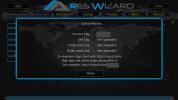Додатак за Цхроме Лаунцхер: Како прегледати Веб са Коди-ја
Ако сте Коди софтвер користили само за организовање и приказивање медија, можда нећете знати колико можете учинити са софтвером за медијски центар. Као и за гледање видео записа или репродукцију музике, Коди можете да користите за све врсте функција које бисте могли да повежете са рачунаром или таблет рачунаром инсталирањем додатака који у великој мери утичу на његову функционалност.
Ово је посебно корисно када знате да ли користите Коди на ан Амазон Фирестицк или други мали ХТПЦ хардвер заснован на Андроиду прикључен на телевизор. У овом случају, употреба веб прегледача са вашим даљинским управљачем може бити неугодно да контролише. Овде вам мали, али супер користан додатак може уштедети пуно времена и труда: Додатак Цхроме Лаунцхер за Коди. Ово једноставно ставља опције у ваш Коди систем за отварање веб веза помоћу прегледача Гоогле Цхроме који је подразумевано инсталиран на Андроид системима.

У овом чланку упознаћемо вас са додатком Цхроме Лаунцхер за Коди и показати вам како да га инсталирате и користите за отварање Цхроме веб веза са вашим Коди системом.
30-дневна гаранција поврата новца
Корисници Коди-ја требали би инсталирати ВПН прије употребе додатака
Убрзо ћемо сазнати детаље како инсталирати и користити додатак за Коди, али прво је важно питање које бисмо требали признати. Иако је сам Коди софтвер потпуно безбедан за употребу и бесплатан је, отворени код и легални, неке додатке који су доступни за Коди креирају трећи произвођачи. Пошто је софтвер отвореног кода, свако може да креира додатак за њега и учини га доступним на мрежи. Неки од ових додатака омогућавају корисницима да илегално приступе садржају заштићеним ауторским правима, па би их чак и нехотице могли изазвати новчаном казном или правним гоњењем.
Ако ћете користити додатке за Коди, веома је препоручљиво да користите ВПН када то учините. ВПН је мали део софтвера који инсталирате на уређај и који шифрира све податке које ваш уређај шаље путем интернета. Ово шифровање значи да нико не може видети оно што гледате или преузимате путем интернета, тако да ћете бити сигурни од узнемиравања од свог ИСП-а или од тролова са ауторским правима који покушавају да посматрају вашу употребу интернета.
За Коди кориснике, препоручујемо ИПВанисх
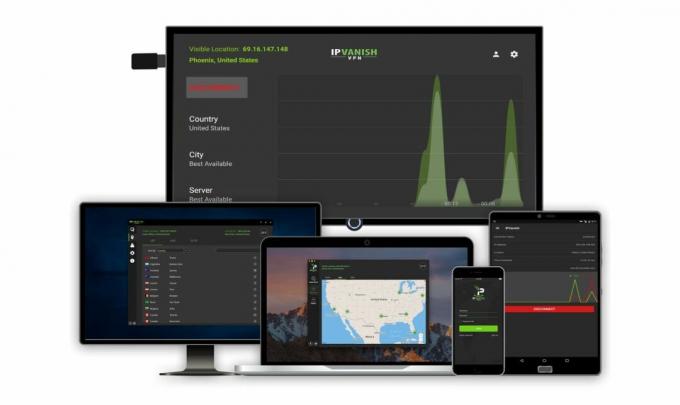
Наш најбољи избор ВПН провајдера за Коди кориснике је ИПВанисх. Са брзиним брзинама везе које значе да вас не чека, снажном 256-битном АЕС енкрипцијом ради очувања података и строгим пољима записивања без логовања, компанија испуњава наше кључне захтеве. Велика мрежа сервера од више од 850 сервера у 60 земаља значи да ћете лако моћи да га пронађете које су вам потребне, а додатне функције као што су прекидач килл и ДНС заштита од цурења значе да ћете бити безбедни колико и ви могуће. Софтвер је доступан за Андроид, иОС, ПЦ и Мац, тако да можете истовремено заштитити све своје уређаје.
*** ИПВанисх нуди 7-дневну гаранцију поврата новца, што значи да имате недељу дана да бисте га тестирали без ризика. Имајте на уму да Читаоци савета са заразом могу уштедите огромних 60% овде на годишњем плану ИПВанисх, смањујући месечну цену на само 4,87 долара месечно.
Како инсталирати додатак Цхроме Лаунцхер за Коди
Ако вам је ВПН инсталиран и штити, спремни сте да инсталирате додатак Цхроме Лаунцхер за Коди. Како је овај додатак тешко пронаћи у поузданом спремишту, показаћемо вам како да то учините преузмите га директно са ГитХуб-а и инсталирајте га из зип датотеке уместо да га пронађете на мрежи спремиште. Ево како то учинити:
- Први, идите ову УРЛ адресу у свој веб прегледач и преузмите зип датотеку: https://github.com/pellcorp/kodi-repository/raw/master/plugin.program.chrome.launcher/plugin.program.chrome.launcher-1.1.5.zip
- Сада сачувајте зип датотеку на радну површину или другу лако доступну локацију
- Иди на свој Коди Почетни екран
- Кликните на Додаци
- Кликните на икону која изгледа као отворена кутија
- Кликните на Инсталирајте са зип-а
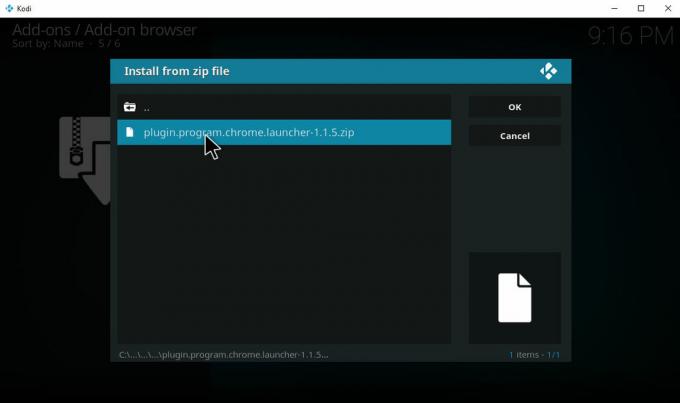
- Кликните где пише Претражите и кретајте се по мапама свог уређаја како бисте пронашли зип датотеку коју сте управо сачували. Кликните на програм.цхроме.лаунцхер-1.1.5.зип
-
Чекати на тренутак и видјет ћете обавијест након што је додатак инсталиран
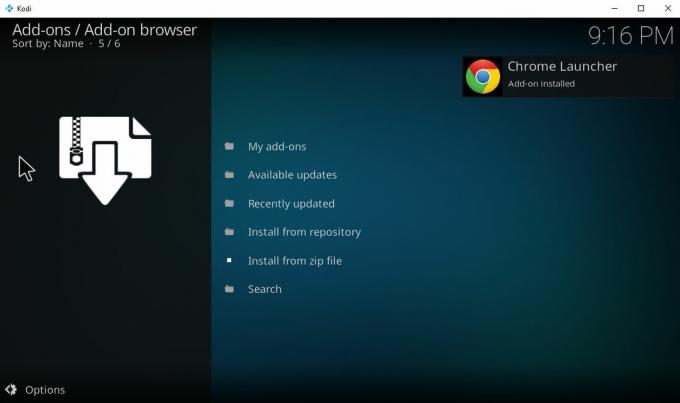
Како се користи додатак Цхроме Лаунцхер за Коди
Након што је инсталиран додатак Цхроме Лаунцхер, ево како га можете користити за лако отварање веб локација на вашем Коди уређају:
- Почните од свог Кодија Почетни екран
- Иди на Додаци
- Иди на Програмски додаци
- Кликните на Цхроме Лаунцхер
- Подразумевано ћете видети две веб локације које су већ постављене у Цхроме лансиру: Вимео Цоуцхмоде и ИоуТубе Леанбацк. Кликните на неку од ових опција и отвориће релевантну веб локацију - Вимео или ИоуТубе - у киоск моду једноставног за коришћење.
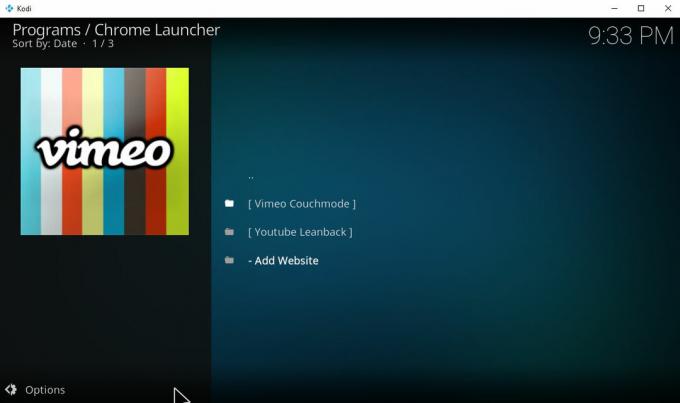
- Ако желите да додате своје сопствене везе у Цхроме Лаунцхер, можете и то.
- Да бисте то учинили, само се спустите до опције на дну листе на почетној страници хромираног лансирног система и кликните на - Додајте веб локацију.
- Ово ће приказати оквир за унос текста који каже Наслов изнад. Дајте наслов за ваш нови покретач веб страница - у овом примеру ћемо унети Фејсбук а затим кликните на У реду.
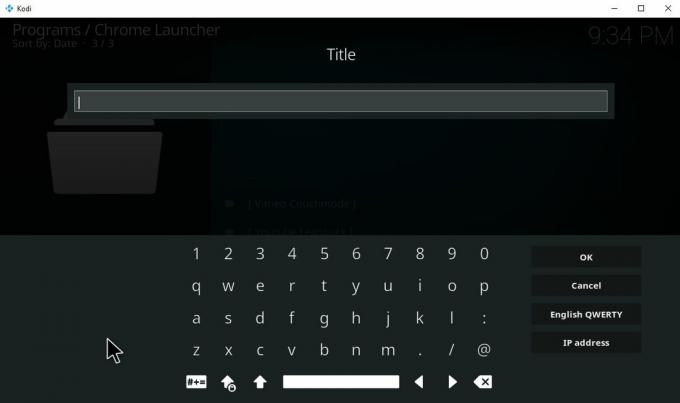
- Сада ћете видети други оквир за унос текста који тражи УРЛ веб локације коју желите да покренете. Укуцаћемо http://www.facebook.com и притисните У реду поново.
- Напокон, добићете трећи оквир за унос који каже Зауставити репродукцију КСБМЦ? То подразумевано пише не и обично би је требало оставити као такву. На овај начин ће се ваши видео снимци или музика која се пушта преко Кодија наставити репродуковати чак и ако користите покретач за отварање на веб локацији (КСМБЦ се зове Коди, а овај додатак је прилично стар тако да није ажуриран у док). У неким случајевима, на пример ако помоћу покретача користите директно повезивање са видео датотеком, можда ћете желети да поставите ову опцију на да тако да ће репродукција тренутне музике или видеа престати након што помоћу покретача покренете нови видео. У сваком случају, једном када унесете своје могућности, тада морате кликнути У реду
- Сада ћете видети други оквир за унос текста који каже Користите киоск режим? Одговор је постављен као да. Вероватно желите да га оставите са да, јер је киоск режим врло користан - он отвара веб локације која олакшава употребу на великом екрану и / или подлошком уместо миша. Не подржава сваки веб сајт режим киоска, али када то учине, много је лакше прегледати користећи Коди на овај начин. Међутим, ако желите да отворите оригиналну верзију веб локације, уместо тога можете да унесете не.
- Сада кликните на У реду још једном. Сачекајте само секунду и видећете нову опцију на листи веб локација које можете да покренете
- Ако икада желите да измените веб локације у свом покретачу, једноставно десни клик на име веб локације и изаберите Измените подешавања веб локације да променимо подешавања која смо унели пре или Уклони веб локацију да бисте уклонили ову опцију из покретача.
Закључак
Додатак Цхроме Лаунцхер за Коди је једноставан додатак јер ради само једну ствар, а то је отварање веб локација из вашег Коди система у лако читљивом формату. Али због те једне ствари, то је веома корисно! Ако Коди користите на Фирестицк-у или другом ограниченом Андроид уређају, овај додатак ће вам бити изузетно користан за омогућавање прегледавања ваших омиљених веб локација на вашем Коди систему. За ову одређену функцију, додатак је идеалан.
Да ли користите Цхроме Лаунцхер у свом систему Коди или постоји неки други начин на који желите да интегришете прегледач у Коди? Јавите нам у коментарима испод!
претраживање
Рецент Постс
Најбољи додаци Коди за холивудске филмове
Не можете да пронађете своје омиљене холивудске филмске филмове ни ...
Погледајте Коди записе грешака и исправите проблеме помоћу чаробњака Арес
Ако сте користи Коди неко време ћете вероватно наићи на неке пробле...
Најбољи додаци у складишту Кодил
Кроз све покушаје затварања драме, превирања и ДМЦА једно је Кодије...